DVD плеер – устройство для воспроизведения видео с DVD дисков. Подключение не сложно, но требует внимательности.
Шаг 1: выберите место для плеера на устойчивой поверхности, чтобы избежать вибраций и падений.
Подключение DVD плеера к телевизору требует использования различных типов кабелей: HDMI, компонентный, S-video или RCA. Выбор зависит от портов на устройствах и желаемого качества изображения. Рекомендуется использовать кабель высокого качества для лучшей передачи видеосигнала.
Также нужно подключить аудио: через HDMI, аудиоразъемы или оптический вход на телевизоре. В зависимости от выбранного способа, настройте аудиопараметры на плеере или телевизоре.
Подключение DVD плеера

Подключите аудио-видео кабели к DVD плееру и телевизору, следуя инструкциям по подключению. Убедитесь, что кабели надежно вставлены в соответствующие разъемы.
После того, как все кабели подключены, включите DVD плеер и выберите на телевизоре соответствующий источник сигнала. Теперь вы можете наслаждаться просмотром DVD фильмов на телевизоре с помощью DVD плеера.
| 3. Кабели для подключения (обычно RCA, HDMI или компонентный) |
| 4. Пульт ДУ к DVD плееру (если применимо) |
Кроме того, перед подключением DVD плеера рекомендуется проверить следующие моменты:
- Убедитесь, что и DVD плеер, и телевизор выключены, прежде чем приступать к соединению кабелей.
- Проверьте наличие свободных портов на задней панели телевизора для подключения кабелей. Они могут быть помечены соответствующими цветами или символами.
- Ознакомьтесь с инструкцией по эксплуатации вашего DVD плеера и телевизора, чтобы понять, какие типы кабелей и разъемов поддерживаются.
Выполнив эти подготовительные шаги, вы будете готовы перейти к фактическому процессу подключения DVD плеера к телевизору.
Выбор кабелей и разъемов
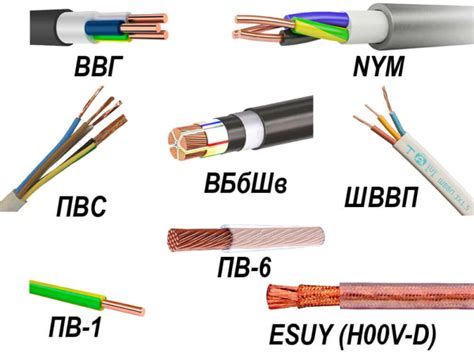
Для подключения DVD плеера выберите подходящие кабели и разъемы для лучшего качества звука и изображения.
- Композитные кабели - простой вариант для стандартного качества звука и изображения.
- Компонентные кабели - лучший выбор для более высокого качества цвета, если ваш телевизор поддерживает.
- HDMI-кабели - современный вариант для высокого качества в цифровом формате.
- Аудио- и видео-кабели - для раздельной передачи звука и изображения, если другие типы подключения не поддерживаются.
Следуя этим простым шагам, вы сможете правильно подключить свой DVD плеер к телевизору и наслаждаться качественным звуком и изображением.
- Подключение через коаксиальный кабель. Этот способ позволяет передавать звук без потерь качества. Для подключения следуйте инструкции плеера и аудиосистемы, используя коаксиальный кабель.
- Подключение через оптический кабель. Этот способ гарантирует передачу звука без потерь качества. Убедитесь, что есть соответствующие порты для оптического кабеля.
- Подключение через аналоговые аудиовыходы. Если нет цифровых портов, используйте аналоговые аудиовыходы. Подключите аудиокабели из плеера в аудиосистему.
| Шаг 7: | Настройте телевизор на оптимальные параметры изображения и звука в зависимости от ваших предпочтений. |
После правильного подключения и настройки вы сможете наслаждаться просмотром DVD фильмов на вашем телевизоре.
Настройка звука и изображения

После правильного подключения DVD плеера настало время настроить звук и изображение для получения наилучшего качества во время просмотра фильмов.
Настройка звука:
1. Подключите аудио-выходы вашего плеера к аудио-входам на телевизоре или аудио-усилителе, используя кабели RCA или оптический кабель.
2. Включите DVD плеер и дождитесь загрузки. Затем перейдите в меню настроек и найдите раздел "Звук" или "Аудио".
3. В этом разделе выберите язык звуковой дорожки и формат звука, такие как Dolby Digital или DTS. Сохраните изменения.
Настройка изображения:
1. Найдите раздел "Изображение" или "Видео" в меню настроек DVD плеера. Этот раздел содержит настройки яркости, контрастности, цвета и других параметров изображения.
2. Определитесь с настройками изображения в соответствии с вашими предпочтениями. Экспериментируйте, чтобы достичь наилучшего результата.
3. Помимо основных настроек, вы также можете проверить наличие опции "Прогрессивная развёртка". Если ваш телевизор поддерживает эту функцию, включите ее, чтобы получить более четкое и плавное видео.
После настройки звука и изображения проверьте их качество, воспроизведя какой-нибудь фильм или видеофайл на вашем DVD плеере. В случае необходимости вы всегда сможете вернуться в меню настроек и внести изменения.
Подключение к аудиосистеме
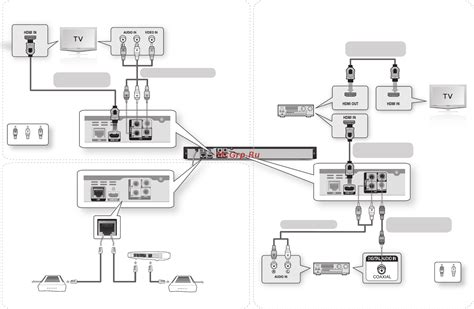
Для наслаждения качественным звуком при просмотре фильмов на DVD плеере важно правильно подключить аудиосистему. Подключение аудио к плееру может производиться различными способами:
После правильного подключения, проверьте настройки на плеере и аудиосистеме, чтобы убедиться, что звук воспроизводится корректно. Наслаждайтесь качественным звуком при просмотре DVD фильмов!
Дополнительные настройки и рекомендации
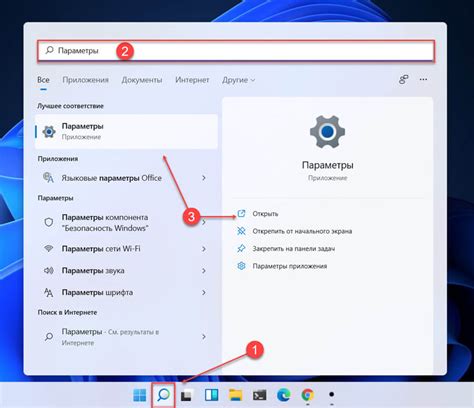
После подключения DVD плеера к телевизору, вам может понадобиться настроить звук и изображение для лучшего качества. Ниже приведены рекомендации:
Выбор разрешения Проверьте разрешение на телевизоре и DVD плеере. Настройка на одно разрешение обеспечит четкое изображение. Выберите 1080p, если телевизор поддерживает данное разрешение, или 720p, если поддерживается только оно. | Подключение к аудиосистеме Подключите аудиовыход плеера к вашей домашней аудиосистеме или AV-ресиверу для лучшего звука при просмотре дисков. |
Настройка изображения Измените яркость, контрастность и резкость на телевизоре для лучшего качества изображения при просмотре DVD. Настройки обычно находятся в меню "Изображение". Экспериментируйте, чтобы найти оптимальные значения. | Обновление прошивки Проверьте доступность обновлений прошивки для вашего DVD плеера. Производители часто выпускают улучшения и исправления ошибок. Посетите веб-сайт производителя или прочтите документацию для получения информации об обновлениях и их установке. Следуя этим рекомендациям и настраивая ваш DVD плеер соответствующим образом, вы сможете наслаждаться лучшим качеством звука и изображения при просмотре ваших любимых фильмов и программ. |